Stvorite DVD/Blu-ray disk/mapu ili ISO datoteke iz svih video formata.
2 jednostavne metode za besplatno snimanje AVCHD-a na DVD "Tutorial"
Ako koristite kamkordere, digitalne fotoaparate ili slične uređaje za snimanje svog života, vjerojatno imate mnogo AVCHD datoteka. Međutim, te se datoteke ne mogu reproducirati izravno na DVD playeru. Jedno od rješenja je snimanje AVCHD-a na DVD. U ovom ćemo članku preporučiti tri metode koje će vam pomoći u tome.
Popis vodiča
Što je AVCHD i zašto biste trebali snimiti AVCHD na DVD Jedan korak za snimanje AVCHD-a na DVD s izvornom kvalitetom slike Pretvorite i reproducirajte AVCHD na bilo kojem uređaju bez snimanja DVD-aŠto je AVCHD i zašto biste trebali snimiti AVCHD na DVD
AVCHD (Advanced Video Coding for High Definition) je digitalni video format dizajniran za snimanje HD videa do 1080p. Razvili su ga Sony i Panasonic, a prvenstveno se koristi u uređajima za snimanje HD videa kao što su kamkorderi. AVCHD koristi H.264/MPEG-4 AVC standard video kompresije, koji je učinkovitiji od tradicionalnih metoda kompresije slike. AVCHD datoteke obično se pohranjuju na SD kartice ili DVD-ove. što rezultira time da mnogi media playeri ne podržavaju ovaj format, neki kompatibilni DVD playeri podržavaju. Kao rezultat toga, snimanje AVCHD-a na DVD za reprodukciju i dijeljenje postalo je sve popularniji izbor.
Razlozi:
Videozapisi se mogu jednostavno sigurnosno kopirati i pohraniti, a DVD-ovi su stabilniji u slučaju gubitka izvornih datoteka.
Ako imate prijenosni DVD player, možete ga uključiti u bilo koji uređaj i reproducirati.
Praktično za uređivanje i obrezivanje videozapisa jer mnogi softveri za uređivanje videozapisa podržavaju DVD format datoteke.
Jedan korak za snimanje AVCHD-a na DVD s izvornom kvalitetom slike
Većina današnjih prijenosnih i osobnih računala dolazi s DVD pogonima, tako da je snimanje AVCHD-a na DVD vrlo jednostavno s pravim softverom za snimanje, nakon testiranja različitih opcija utvrđeno je da 4Easysoft DVD Creator biti moćno i korisniku prilagođeno rješenje. Njegovo jednostavno sučelje korisnicima olakšava razumijevanje i navigaciju.

Uredite AVCHD videozapise: Izrežite, primijenite efekte, filtre i vodene žigove na svoje AVCHD videozapise prije dijeljenja.
Brzo snimanje: Učinkovit proces snimanja AVCHD na DVD s GPU ubrzanjem.
Izlaz visoke kvalitete: Zadržava izvornu AVCHD video rezoluciju i audio kvalitetu tijekom snimanja.
Prilagodljivi DVD izbornici: Stvorite personalizirane DVD izbornike s poglavljima, titlovima i više za poboljšano iskustvo gledanja.
100% Sigurno
100% Sigurno
Korak 1Otvorite sučelje, odaberite "DVD disk" i kliknite gumb "Dodaj medijsku datoteku" za dodavanje željenih AVCHD datoteka u snimiti DVD.
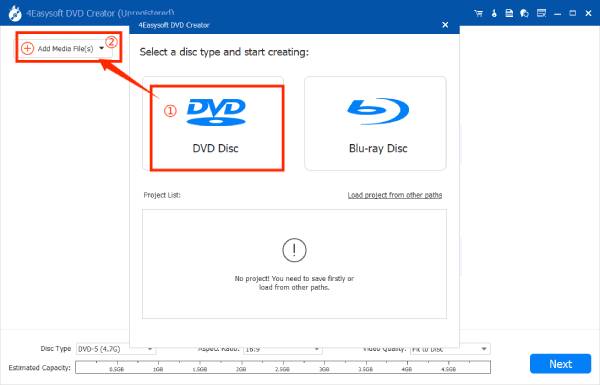
Korak 2Odaberite iz predložaka tema izbornika u donjem lijevom kutu. Također možete prilagoditi jelovnik svojim željama. Zatim kliknite gumb "Snimi".
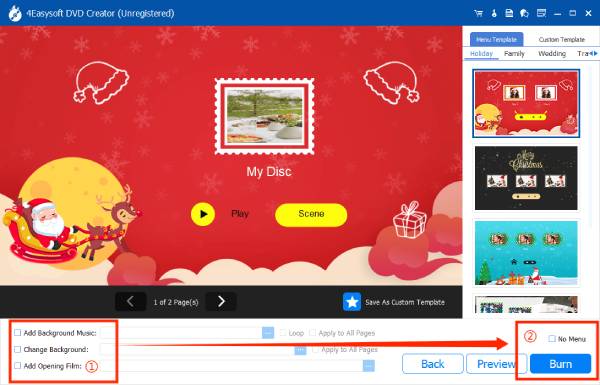
3. korakNastavite do sljedećeg odjeljka, gdje možete promijeniti put pohrane, prilagoditi postavke snimanja i odabrati način reprodukcije itd.
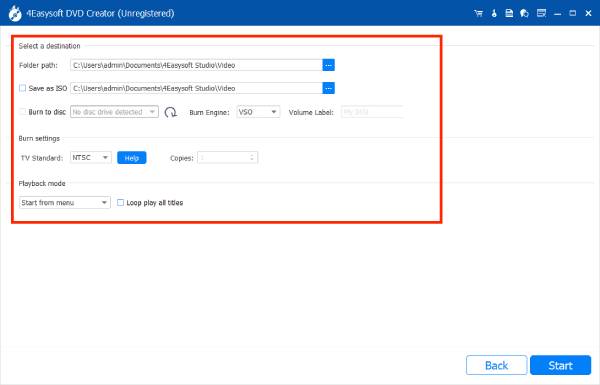
Korak 4Nakon svih postavki, možete kliknuti gumb "Start" za početak procesa snimanja AVCHD na DVD.
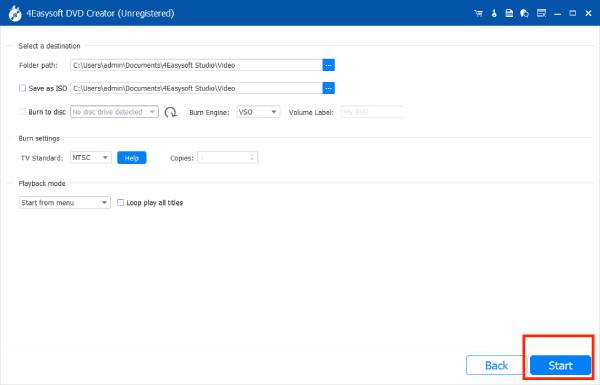
Pretvorite i reproducirajte AVCHD na bilo kojem uređaju bez snimanja DVD-a
Ako želite isprobati jednostavniji način reprodukcije od snimanja AVCHD-a na DVD, možete pretvoriti AVCHD datoteke u druge široko podržane videoformate. Među alatima za konverziju AVCHD, 4Easysoft Total Video Converter ističe se po tome što je bogat značajkama, besplatan je i jednostavan za korištenje. Kako biste osigurali glatku reprodukciju na različitim uređajima, najbolje je pretvoriti AVCHD u formate poput MP4; kompatibilan s većinom uređaja, MOV; idealno za Apple uređaje ili MKV; univerzalni format za video visoke kvalitete.
Glavne funkcije:
Uredite omjer širine i visine videa ili primijenite profesionalne filtre kako biste napravili zapanjujuće efekte.
Podržava 720P, 1080P, HD, 4K i HEVC video kodove za zadržavanje izvorne AVCHD kvalitete slike.
Smanjite vrijeme čekanja brzim pretvaranjem velikih AVCHD datoteka u DVD ili popularne formate.
Integrira AI za smanjenje buke, poboljšanje kvalitete vloga ili primjenu 3D efekata.
Kako pretvoriti AVCHD u video koji se može reproducirati za većinu uređaja:
Korak 1Otvorite softver i kliknite gumb "Dodaj datoteke" da dodate datoteke koje želite pretvoriti. Zatim kliknite na "Pretvori sve u:" za promjenu formatiranja u MP4, MOV itd.
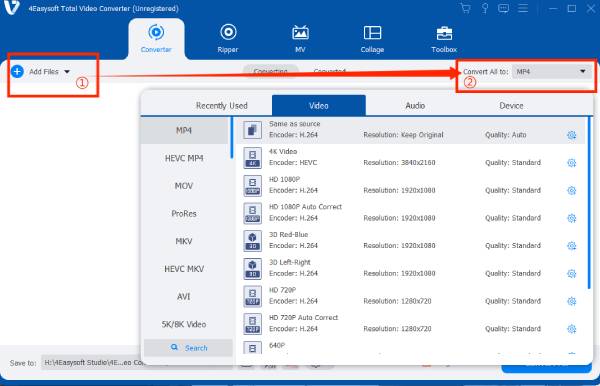
Korak 2Kliknite gumb "Prilagođeni profil" pokraj odabranog formata, prilagodite broj sličica u sekundi, rezoluciju itd. i kliknite gumb "Stvori novi" kada završite.
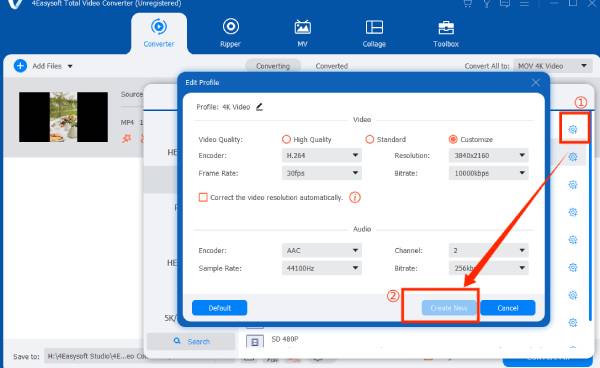
3. korakZatim kliknite gumb "Pretvori sve" za početak pretvaranja odabranih datoteka.
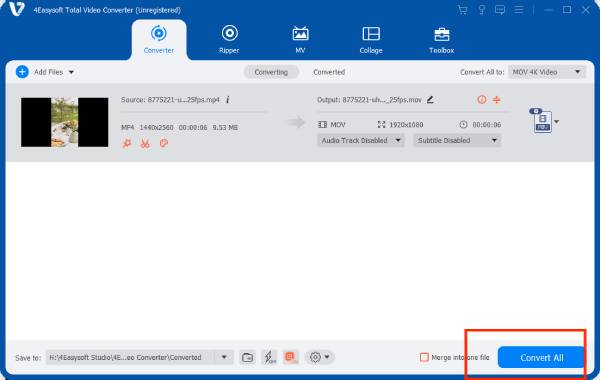
Zaključak
Iz ovog članka možete koristiti bilo koju od dvije gore navedene metode za reprodukciju AVCHD videa. Čak i ako nemate DVD player za reprodukciju snimljenog AVCHD-a, još uvijek možete pretvoriti svoj video i uživati u njemu na raznim uređajima. Jednostavno preuzmite 4Easysoft DVD Creator na svoje računalo i slijedite navedene korake za jednostavno snimanje AVCHD datoteka na DVD. Alternativno, pretvorite AVCHD format pomoću 4Easysoft Total Video Converter kako biste svoje snimljene uspomene podijelili na više uređaja.
100% Sigurno
100% Sigurno



